|
Préparation:
Lorsque
vous utilisez d'autres couleurs
, le résultat peut-être
différent. Utilisez les modes
qui conviennent le mieux à vos
couleurs.
Installer les filtres que vous
n'avez pas encore dans votre PSP.
Ouvrir les tubes, les dupliquer
et fermer les originaux.
Placer la couleur 1 en
avant-plan et la couleur 2 en
arrière-plan.
Préparer un dégradé linéaire
Angle 180, Répét 0, Inver non
coché
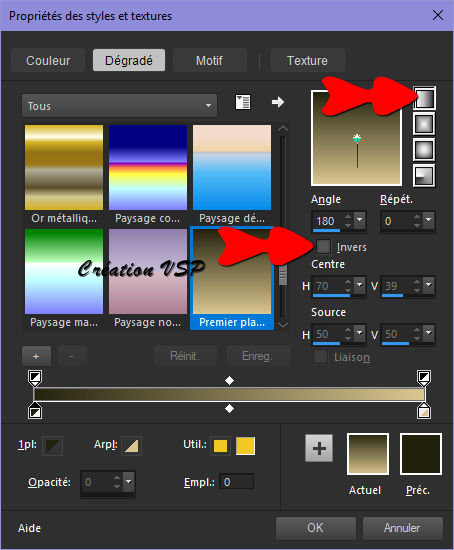
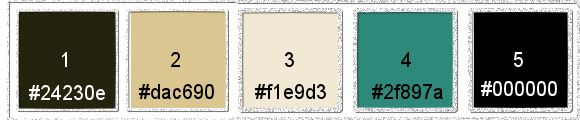

 |
Utiliser
cette main
pour
marquer
votre
ligne...
Clic gauche
pour
la
déplacer...
|
|

1
Ouvrir une nouvelle image
transparente de 800 x 450 pixels
Remplir avec le dégradé
Effets, Modules externes,
Birgits Chaos, Mosaik
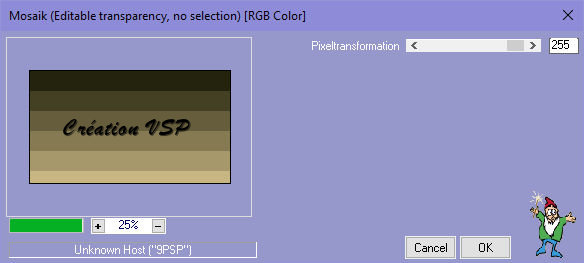
Effets, Modules externes, MuRa's
Seamless, Shift at ZigZag
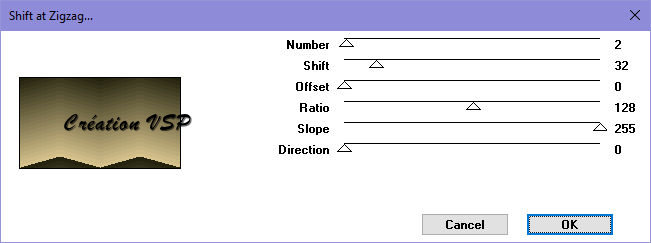
2
Calques, Dupliquer
Effets, Modules externes, <I.C.NET
Software>, Filters Unlimited
2.0, Buttons & Frames,
Kaleidoscopic Frame (round)
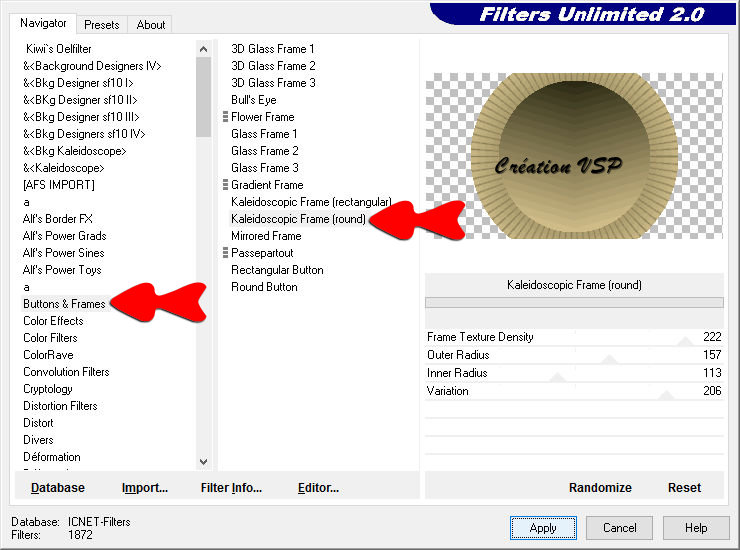
3
Calques, Dupliquer
Effets, Modules externes,
Flaming Pear, Flood
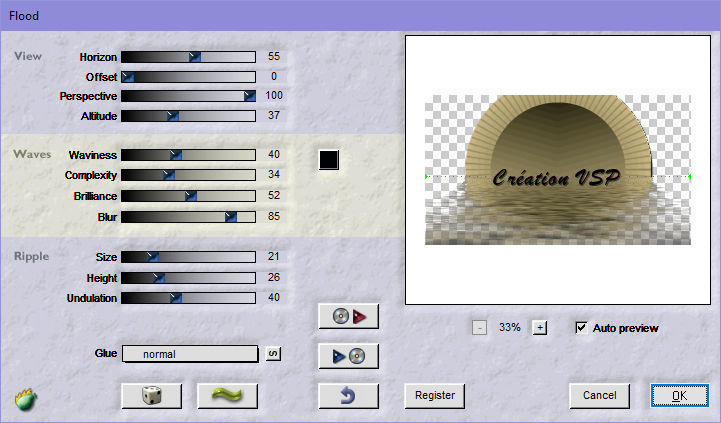
4
Activer le calque du milieu
Activer l'outil rectangle de
sélection avec la progressivité
à 25
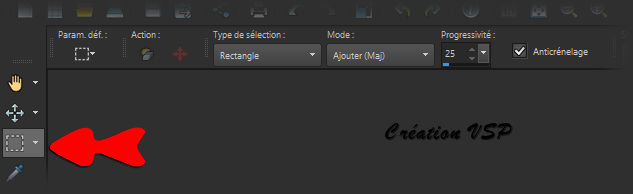
Faire une sélection comme ci
dessous
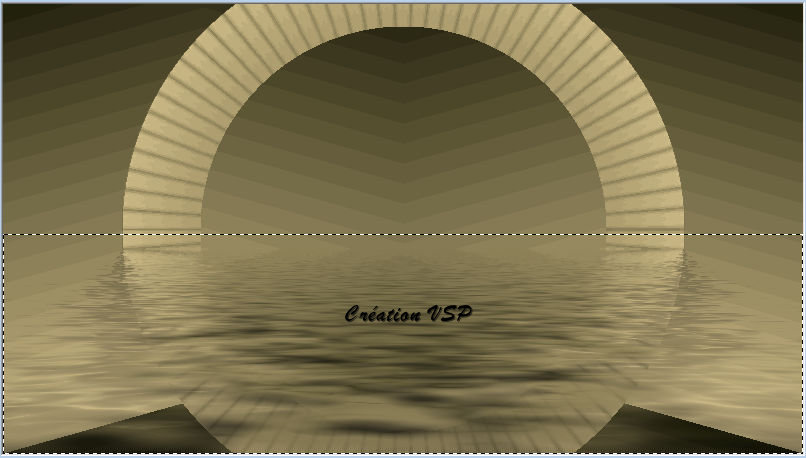
Edition, Effacer
Sélections, Ne rien sélectionner
Effets, Effets 3D, Ombre portée,
0/0/75/25 noir
5
Activer le calque du haut
Activer l'outil lasso avec ces
réglages

Faire une sélection comme ci
dessous
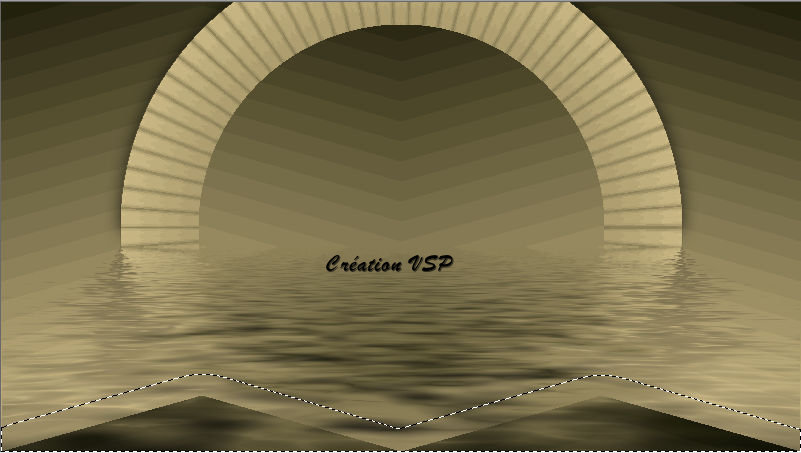
Edition, Effacer
(2 fois)
Sélections, Ne rien sélectionner
6
Activez le calque du bas de pile
Calques, Nouveau calque raster
Remplir de la couleur 3
Calques, Nouveau calque de
masque, à partir d'une image,
masque LF Mask-210
Calques, Fusionner, Fusionner le
groupe
Effets, Effets 3D, Ombre portée
0/0/75/25 noir
7
Activer l'outil rectangle de
sélection comme précédemment
Faire une sélection comme
ci-dessous
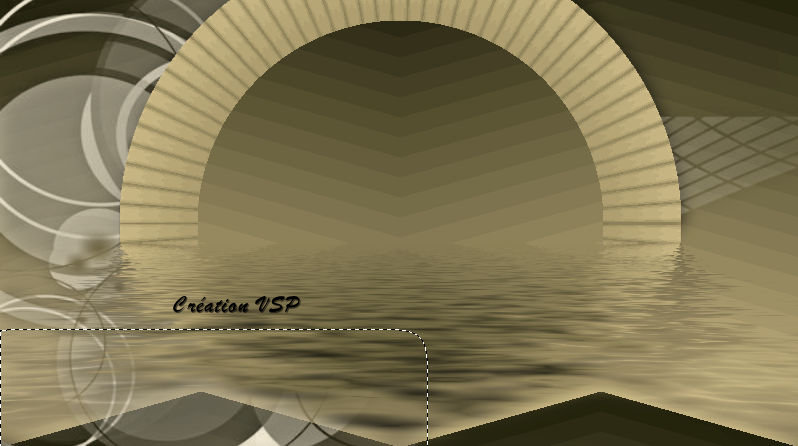
Edition, Effacer
Sélections, Ne rien sélectionner
Calques, Propriétés, Opacité à
65
8
Activer le calque du haut de
pile
Calques, Nouveau calque raster
Remplir de la couleur 3
Calques, Nouveau calque de
masque, à partir d'une image,
masque LF-Mask-Naiad
Calques, Fusionner, Fusionner le
groupe
Image, Miroir, Miroir horizontal(voir
ici pour les versions
antérieures)
Faire la sélection identique à
l'étape 7
Edition, Effacer
Sélections, Ne rien sélectionner
Effets, Effets 3D, Ombre portée
0/0/75/25 noir
Calques, Propriétés, Opacité à
79
9
Vos calques ressemblent à
ceci maintenant:
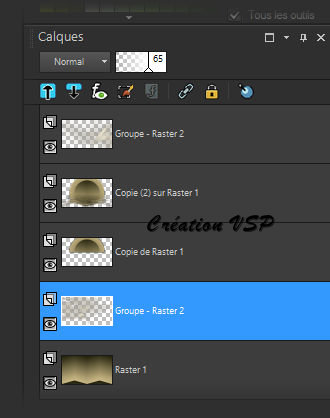
Calques, Fusionner, calques
visibles
10
Activer l'outil Remplacer par la
cible avec ces réglages
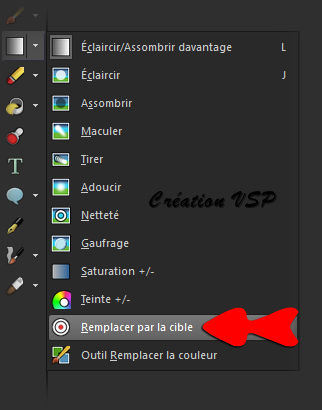

Placer la couleur 4 en
avant-plan
Cliquer une fois au milieu de
l'image

11
Calques, Dupliquer
Calques, Propriétés, Mode sur
Assombrir, Opacité à 34
Calques, Fusionner, calques
visibles
12
Activer l'outil lasso comme
précédemment
Faire une sélection comme ci
dessous
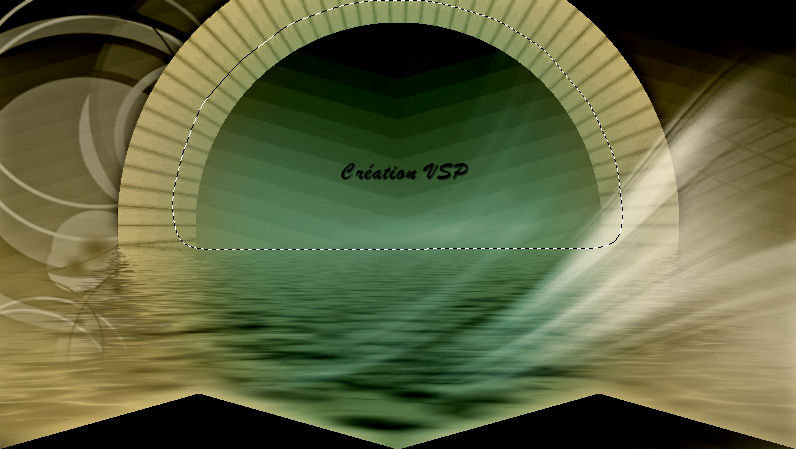
Réglage, Flou, Flou gaussien à
25
Garder la sélection
13
Calques, Nouveau calque raster
Activer le tube Naïade LF-3
Edition, Copier
Activer votre image
Edition, Coller dans la
sélection
Sélections, Ne rien sélectionner
Calques, Propriétés, Mode sur
Luminance (héritée), Opacité à
30
14
Activer le tube Tube Naïade
LF-1, Effacer la signature
Edition, Copier
Activer votre image
Edition, Coller comme nouveau
calque
Image, Redimensionner à 80%,
Redimensionner tous les calques
non coché
(Effacer les traces du raster 1
sur le front)
15
Calques, Fusionner, Calques
visibles
Effets, Modules externes, Photo
Tools, Frosted Edger Black
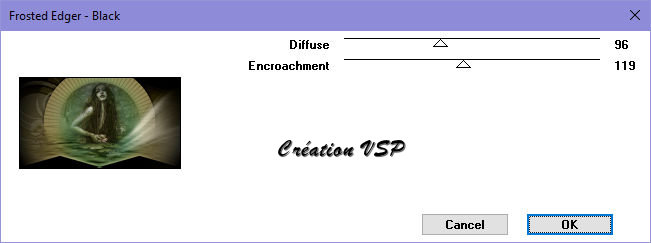
Effets, Modules externes, Nik
Software, Color Effex Pro 3.0,
Contrast Only
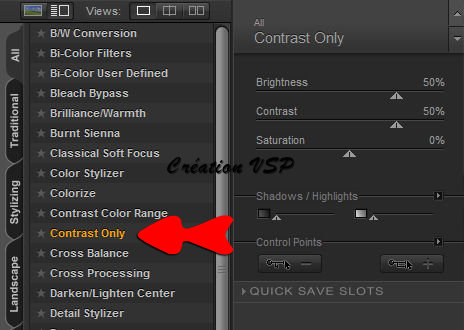
(Définir les paramètres selon
vos couleurs si trop clair)
16
Calques, Dupliquer
Calques, Nouveau calque raster
Remplir avec la couleur 5
Sélections, Sélectionner tout
Sélections, Modifier, Contracter
de 2
Edition, Effacer
Sélections, Ne rien sélectionner
Calques, Fusionner, Fusionner le
calque de dessous
17
Image, Redimensionner à 30%,
Redimensionner tous les calques
non coché
Image, Rotation libre

Réglage, Netteté, Netteté
Déplacer le calque vers la
gauche et vers le bas comme sur
l'image finale
18
Activer le tube LF-WA-naïade
Edition, Copier
Activer votre image
Edition, Coller comme nouveau
calque
Placer en bas à gauche comme sur
l'image finale
Effets, Effets 3D, Ombre portée
0/0/100/15 noir
19
Activer le tube LF Naïade-2,
effacer la signature
Edition, Copier
Activer votre image
Edition, Coller comme nouveau
calque
Image, Redimensionner à 50%,
Redimensionner tous les calques
non coché
Déplacer le tube vers le bas à
droite comme sur l'image finale
Réglage, Netteté, Netteté
20
Activer le tube Tube Naïade LF-4
Edition, Copier
Activer votre image
Edition, Coller comme nouveau
calque
Placer en haut vers la droite
comme sur l'image finale
21
Activer le tube Tube Naïade
LF-5, Effacer la signature
Edition, Copier
Activer votre image
Edition, Coller comme nouveau
calque
Image, Miroir, Miroir horizontal
Déplacer vers la droite comme
sur l'image finale
Effets, Effets 3D, Ombre portée
0/0/30/25 noir
22
Image, Ajouter des bordures de
1, couleur 3
Image, Ajouter des bordures de
1, couleur 5
23
Signer et enregistrer en jpg

Voila, c'est terminé. Merci
beaucoup pour votre réalisation.
N'hésitez pas à m'envoyer vos
réalisations pour les mettre à
la suite du tutoriel...
Tutoriel traduit le 19 Octobre
2016
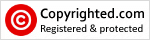
Merci Evalynda
pour la traduction en espagnol
 |